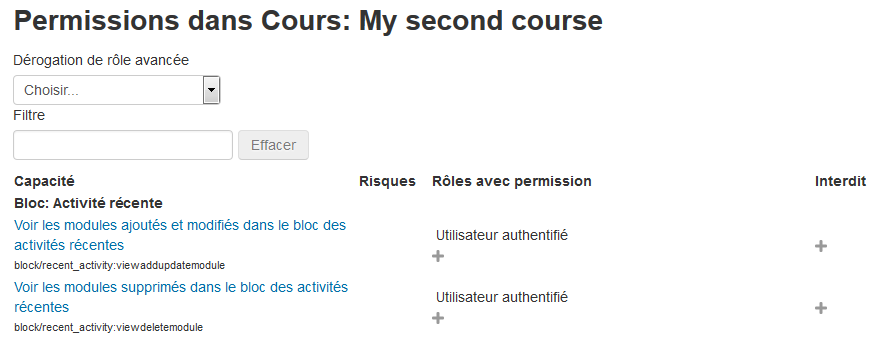Permissions
Moodle permet à certains rôles spécifiques de changer les capacités d'autres rôles ciblés en fonction du contexte. Par exemple, un enseignant (ici le rôle spécifique) dans un cours (ici le contexte) peut vouloir que tous les étudiants (ici le rôle ciblé) soient en mesure de modifier tous les forums de ce cours à des fins pédagogiques. Ou encore, un enseignant peut vouloir que tous ses élèves puissent modifier uniquement UN forum spécifique du cours.
Si vous souhaitez autoriser un étudiant particulier à modifier une activité spécifique, regardez du côté des dérogations.
Permission de cours et d'activité
Les permissions d'un rôle pour un cours peuvent être changées dans Administration > Administration du cours > Utilisateurs > Permissions et pour une activité spécifique dans Administration > Administration [nom de l'activité] > Permissions.
Dans la colonne "Rôles avec permissions", cliquez sur l'icône "Autoriser" (symbole "+") sur la ligne de la capacité ciblée pour octroyer cette permission à d'autres rôles, ou l'icône "Empêcher" en forme de "X" pour retirer cette permission à un rôle spécifique.
Depuis Moodle 4, on trouve la gestion des permissions du cours dans le menu Participants, puis dans le menu déroulant Utilisateurs inscrits > Permissions.
Permissions de la page d'accueil
Les permissions de la page d'accueil peuvent être changées dans le bloc Administration" puis "Réglages page d'accueil > Utilisateurs > Permissions et pour une activité spécifique de la page d'accueil dans Administration > Administration [nom de l'activité] > Permissions.
Permissions de bloc
Pour changer les permissions d'un rôle dans un bloc :
- Activer le mode édition dans le cours
- Cliquez sur l'icône "Actions" de l'entête du bloc pour déplier le menu, puis cliquez sur l'icône 'Attribuer des rôles dans le bloc...'. Dans la nouvelle fenêtre, cliquez sur le lien 'Permissions' du bloc Administration.
Vérifier (voir) les permissions
La fonctionnalité "Voir les permissions" fournit une méthode pour afficher tous les rôles, à la fois dans le contexte actuel et les contextes plus élevés (dans Moodle 2.3.2 et sup.), et les capacités pour un utilisateur sélectionné en fonction des rôles qui leurs sont attribués. Ces capacités déterminent si oui ou non l'utilisateur sélectionné est autorisé à effectuer les tâches associées au sein du système ou d'un cours.
Un enseignant peut "voir les permissions" de leur cours dans Administration > Administration du cours > Utilisateurs > Permissions > Voir les permissions et, pour une activité spécifique dans Administration > Administration [nom de l'activité] > Voir les permissions.
Un administrateur peut vérifier les "permissions système" dans Administration > Administration du site > Utilisateurs > Permissions > Vérifier les permissions système.
La capacité Vérifier les permissions pour autres (autorisée par défaut pour les rôles de gestionnaire, enseignant et enseignant non-éditeur) contrôle si un utilisateur peut, ou non, voir les permissions.
Rapport de capacité
Un administrateur peut générer un rapport de capacité depuis Administration du site > Utilisateurs > Permissions > Rapport de capacité.
Ce rapport permet à l'administrateur de sélectionner une capacité ainsi qu'un ou plusieurs rôles dans le but d'afficher si cette capacité est permise pour le(s) rôle(s) sélectionné(s). Il indique également toutes les dérogations définies dans le site pour cette capacité. Par exemple, cela devrait montrer que pour le rôle étudiant, la capacité Consulter votre propre rapport d'évaluation (gradereport:user view) est définie au niveau système comme Autorisée.
Il est possible de sélectionner plus d'une capacité avec plus d'un rôle et d'afficher une vue d'ensemble de tout cela.